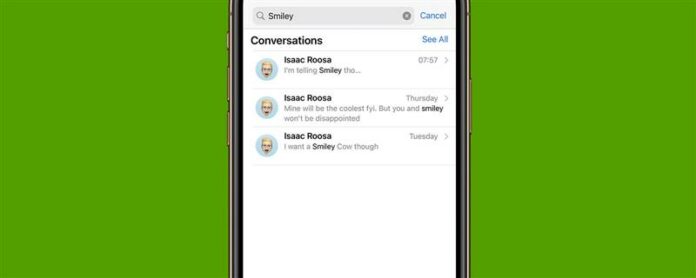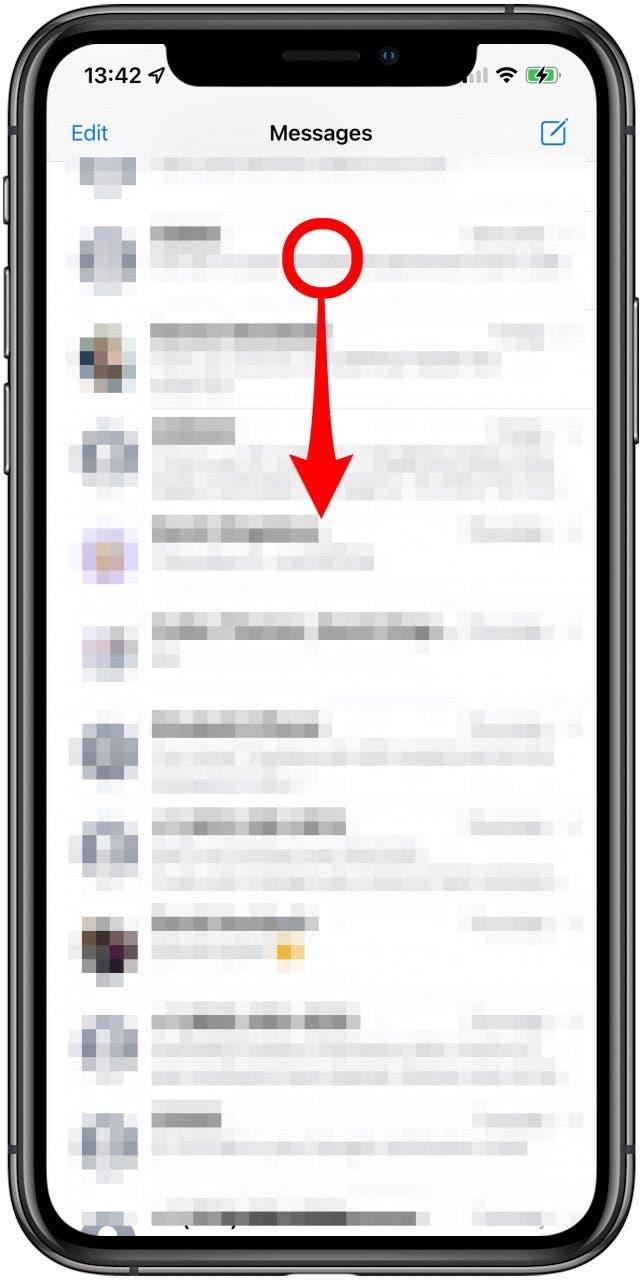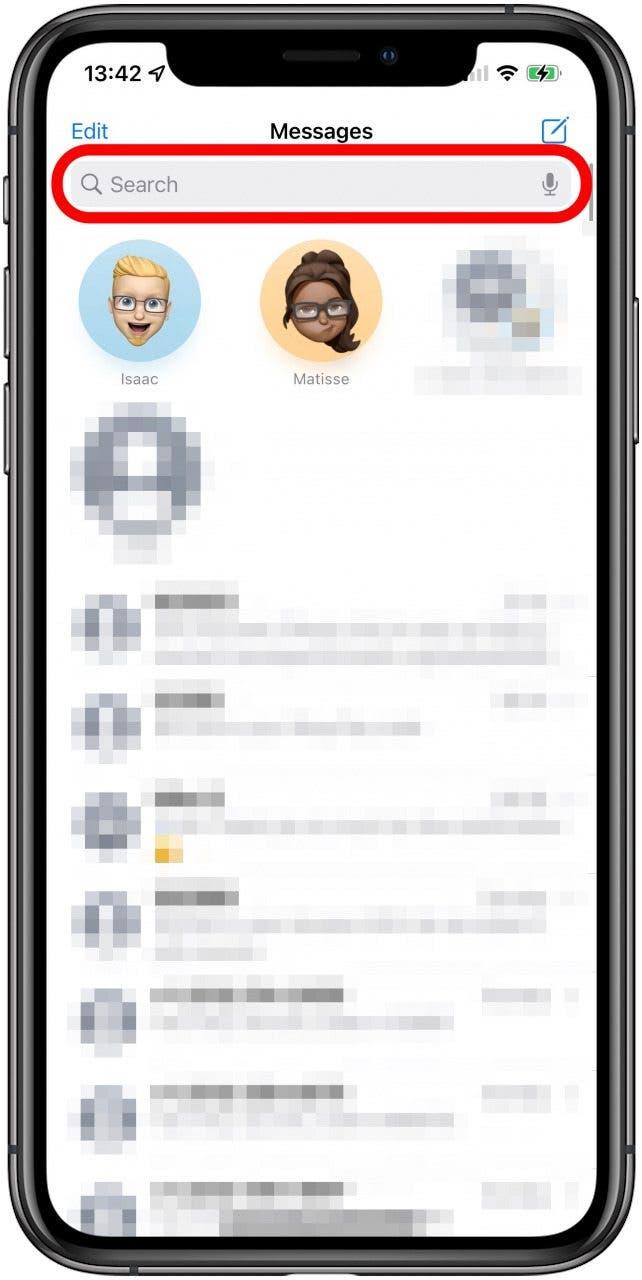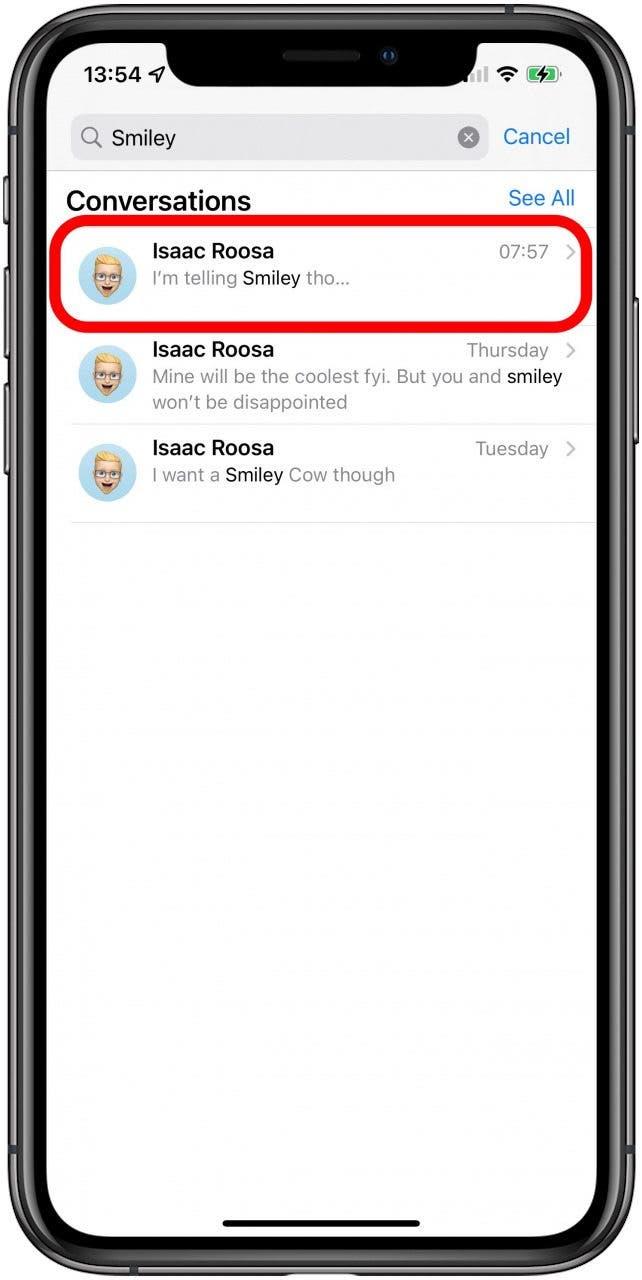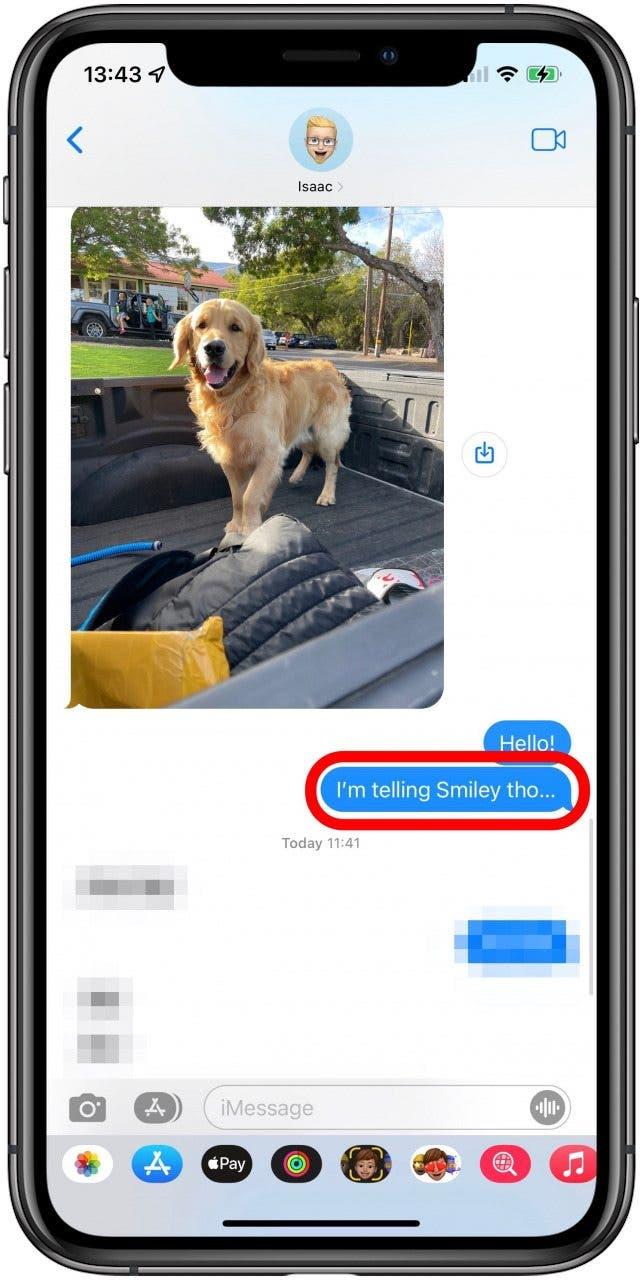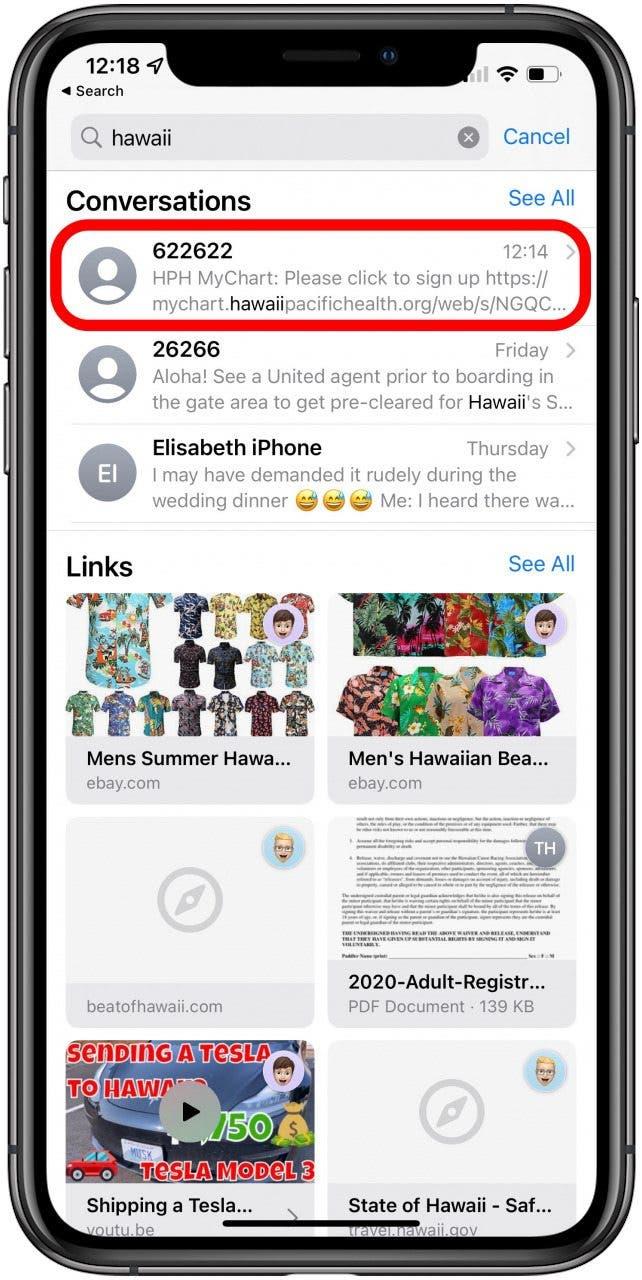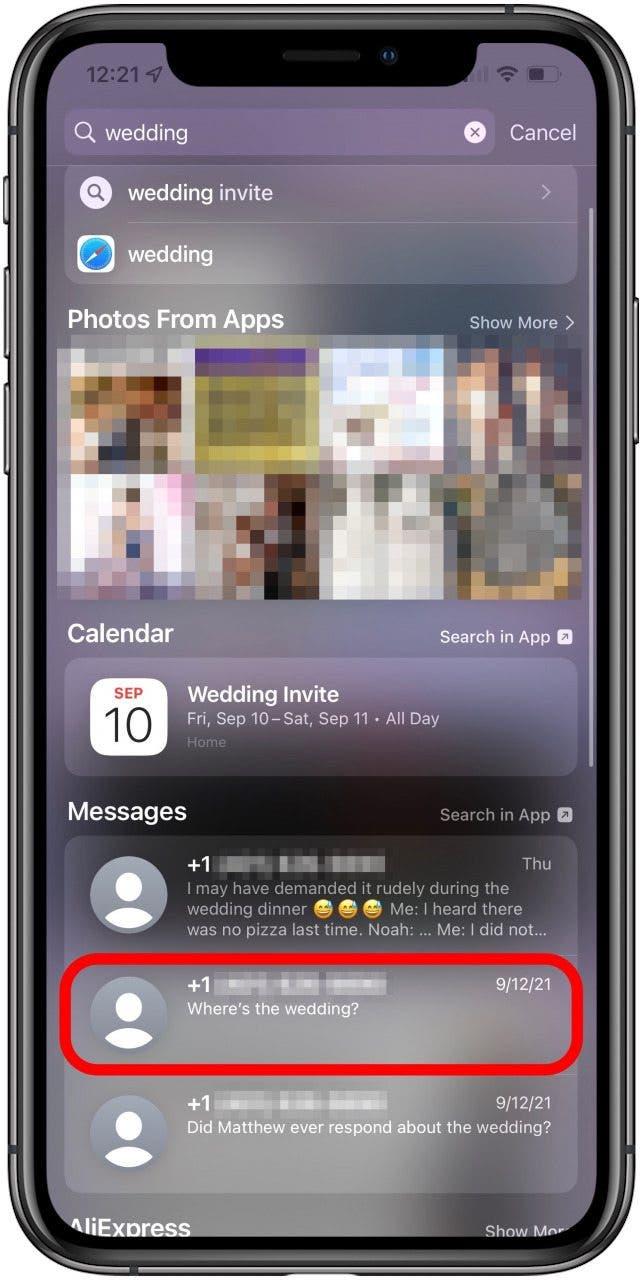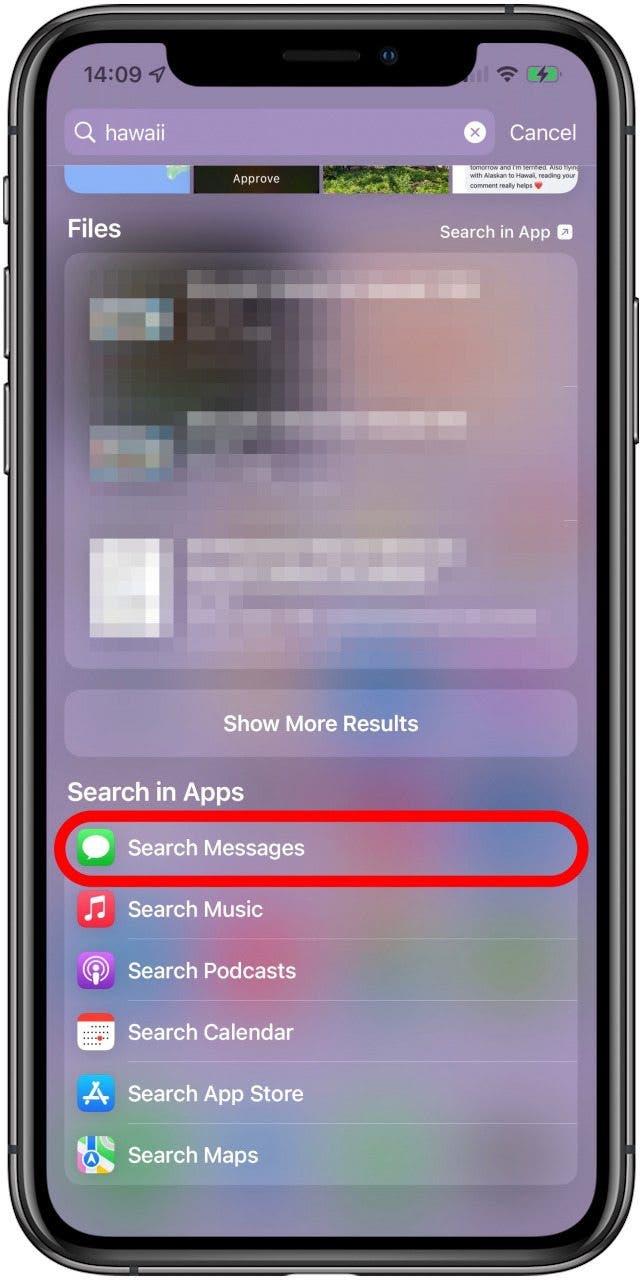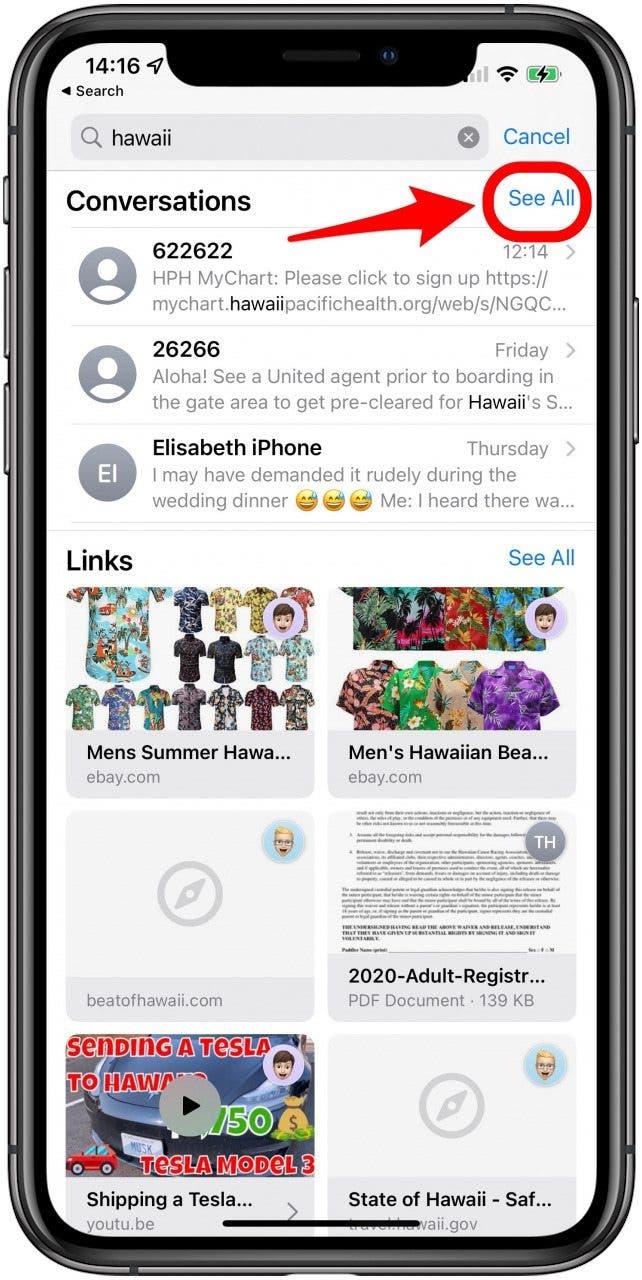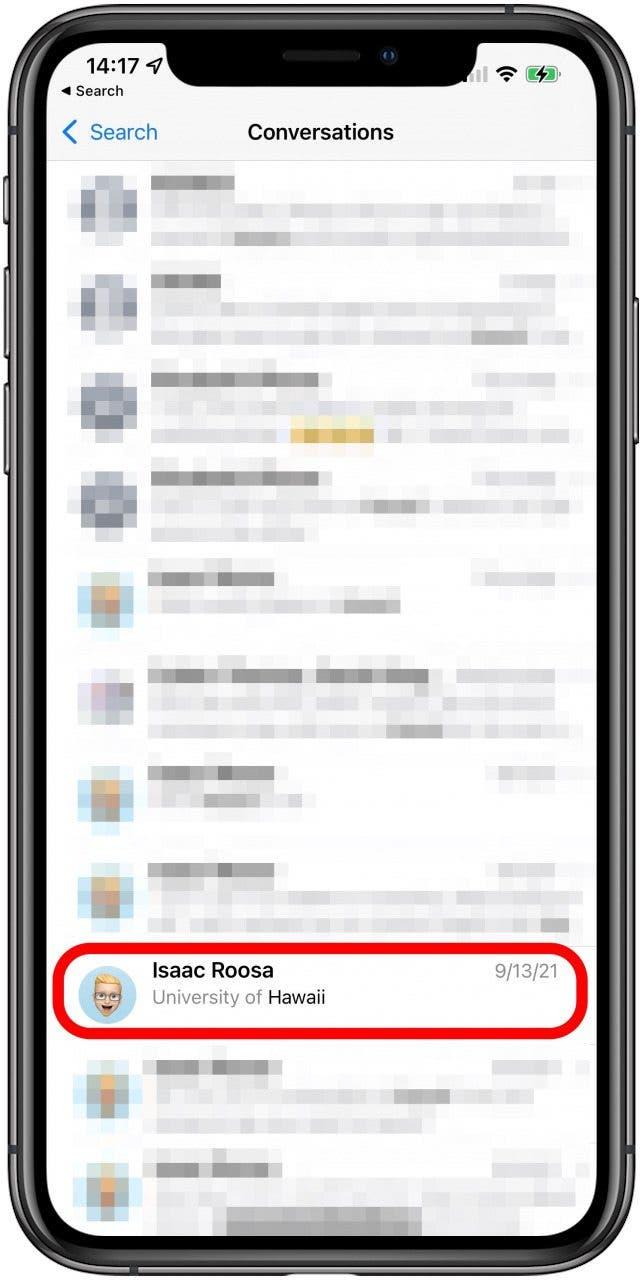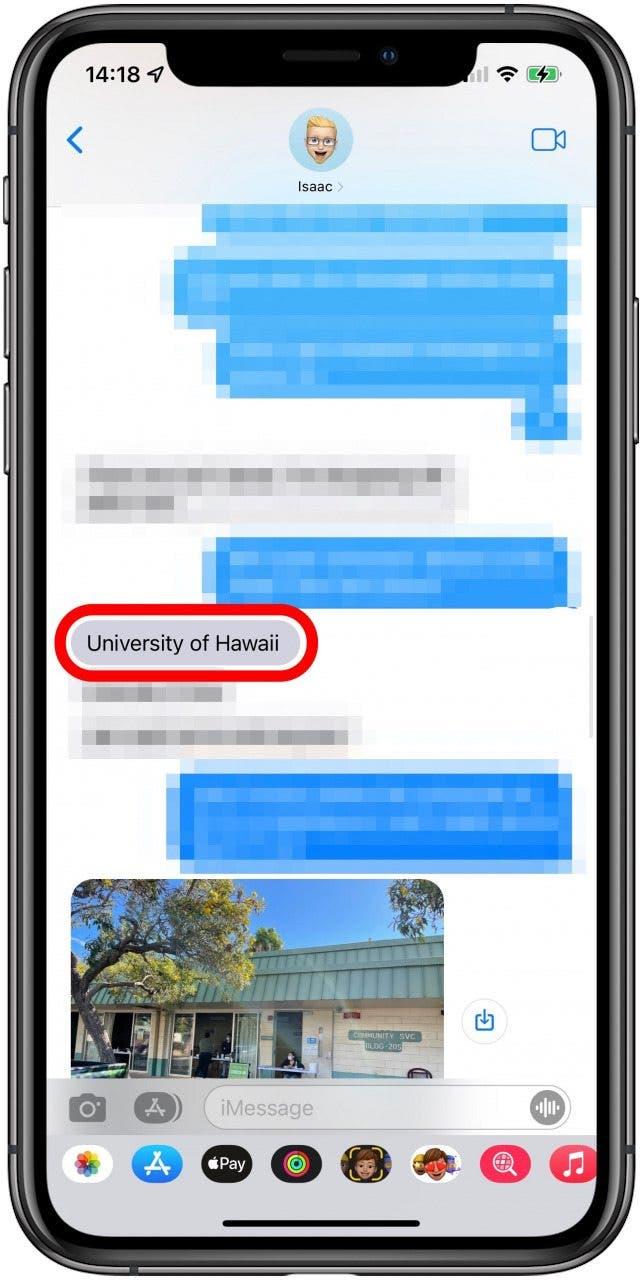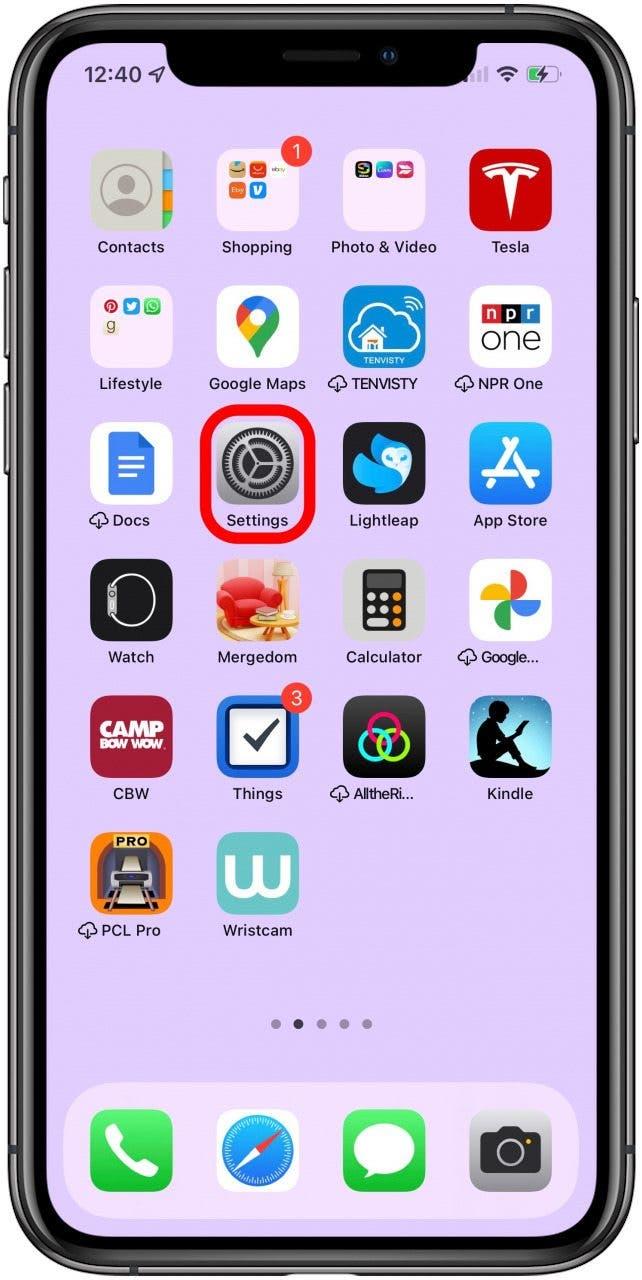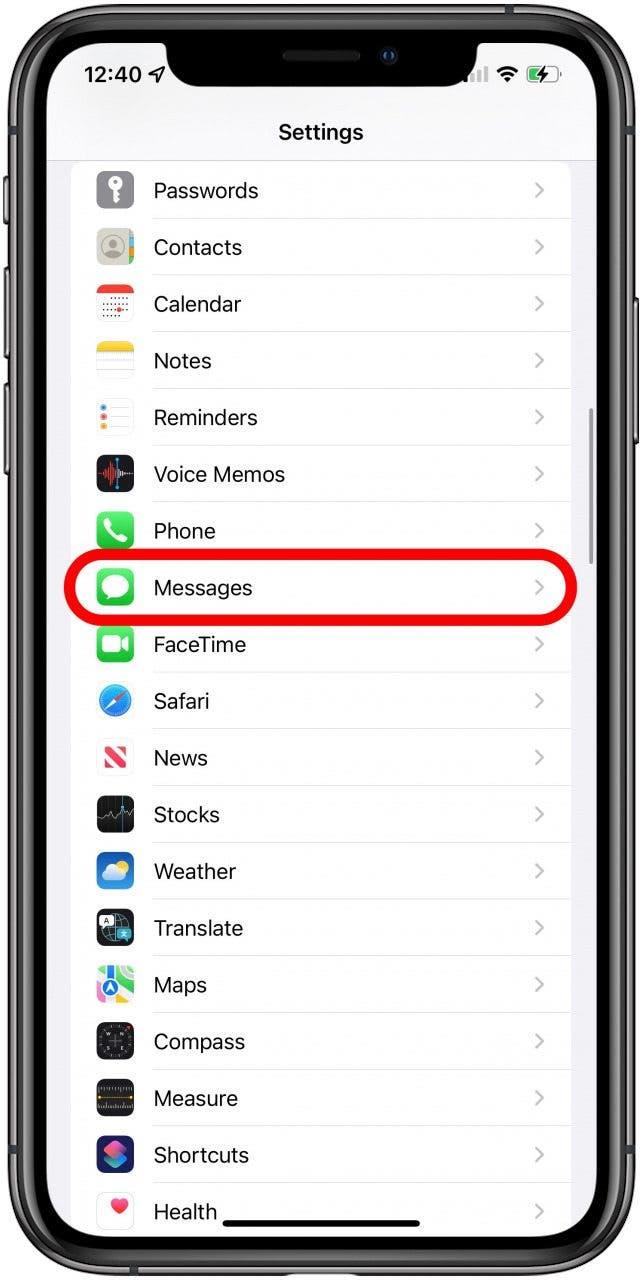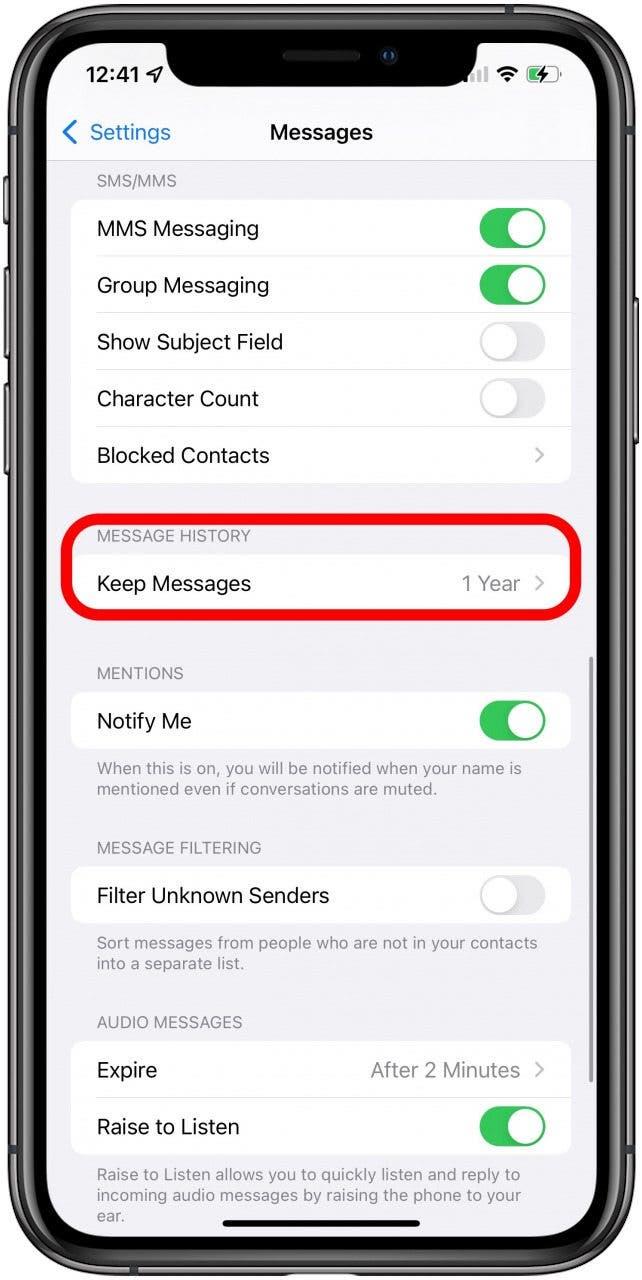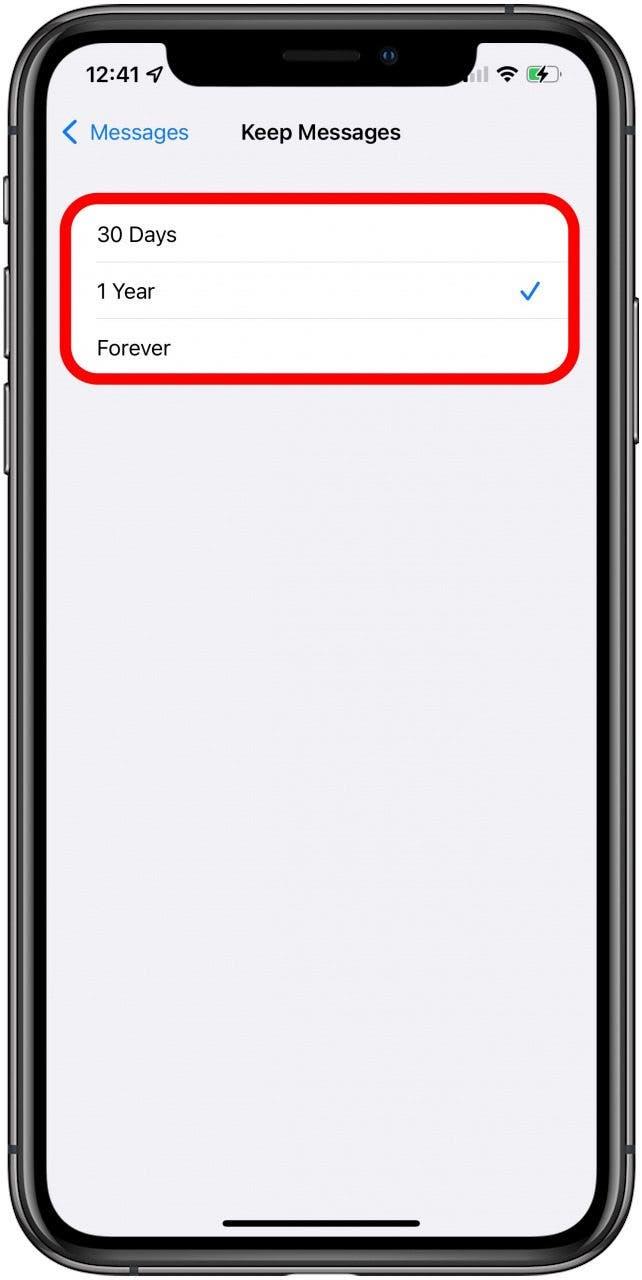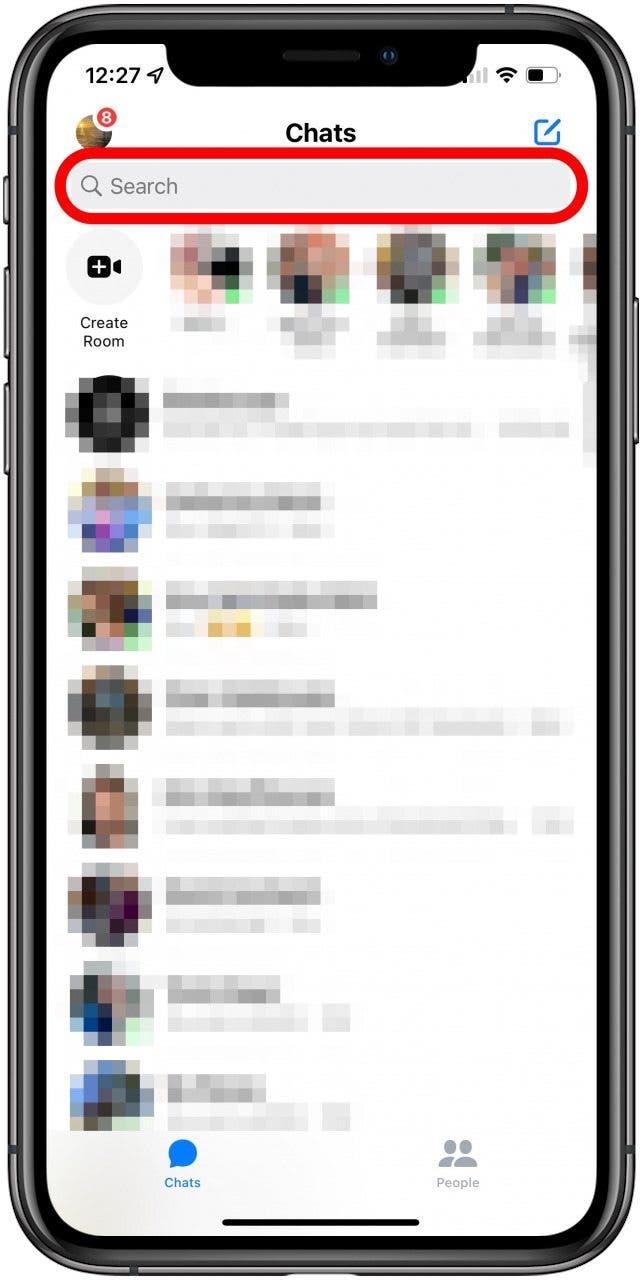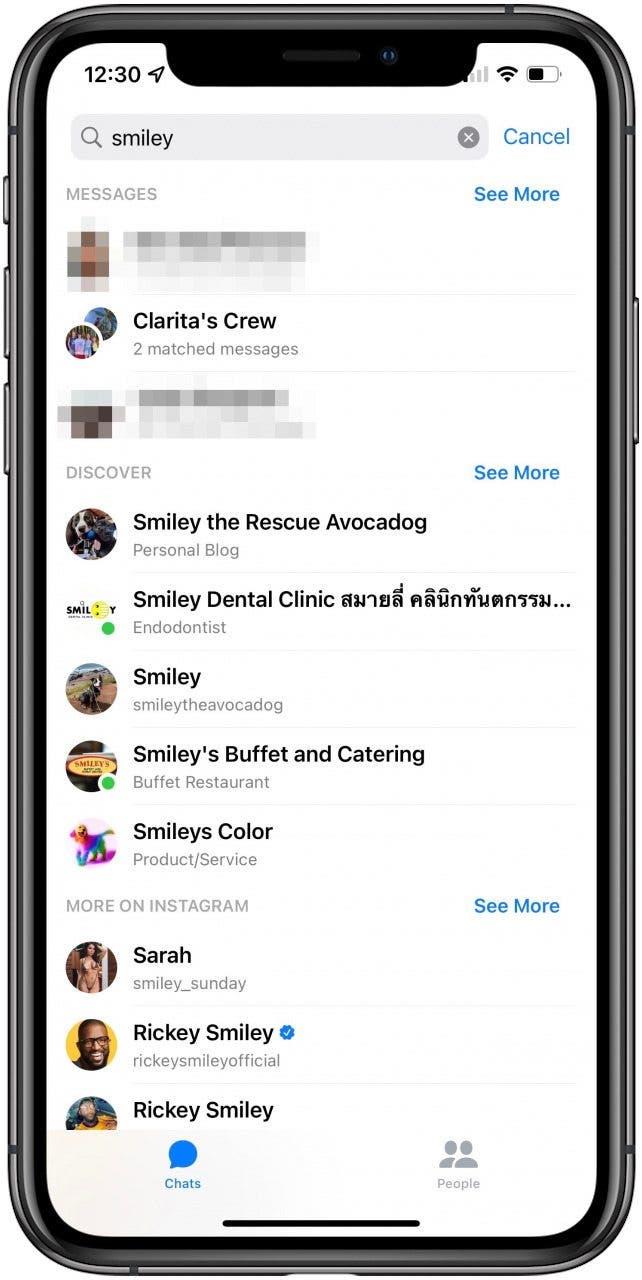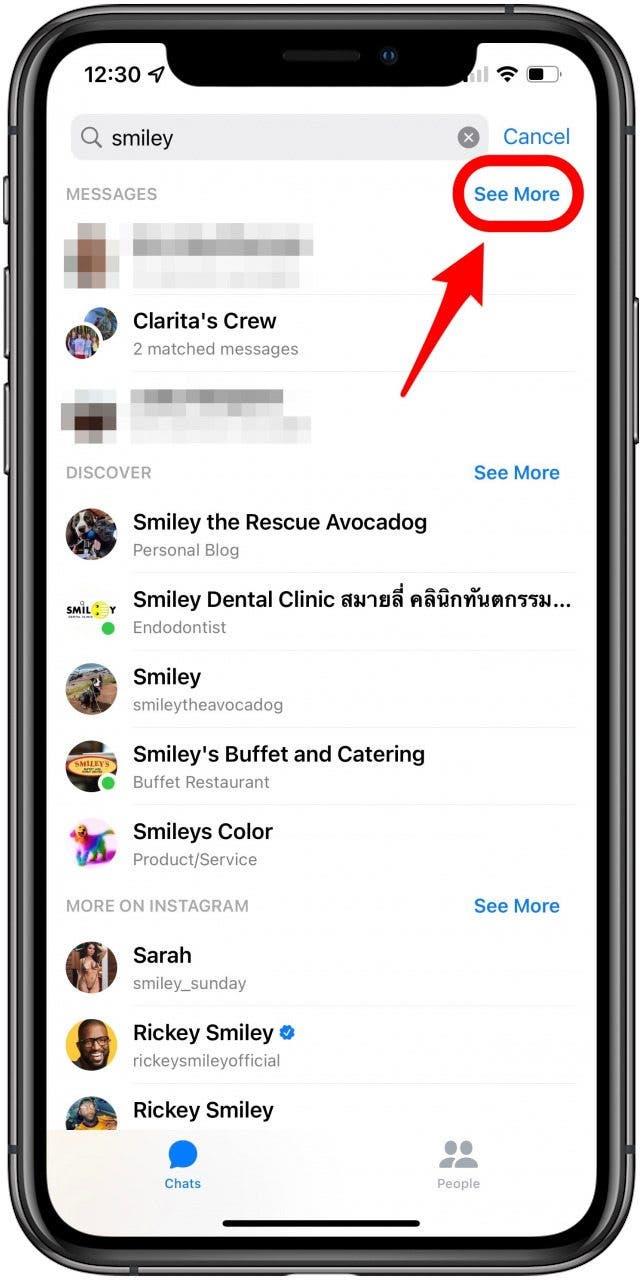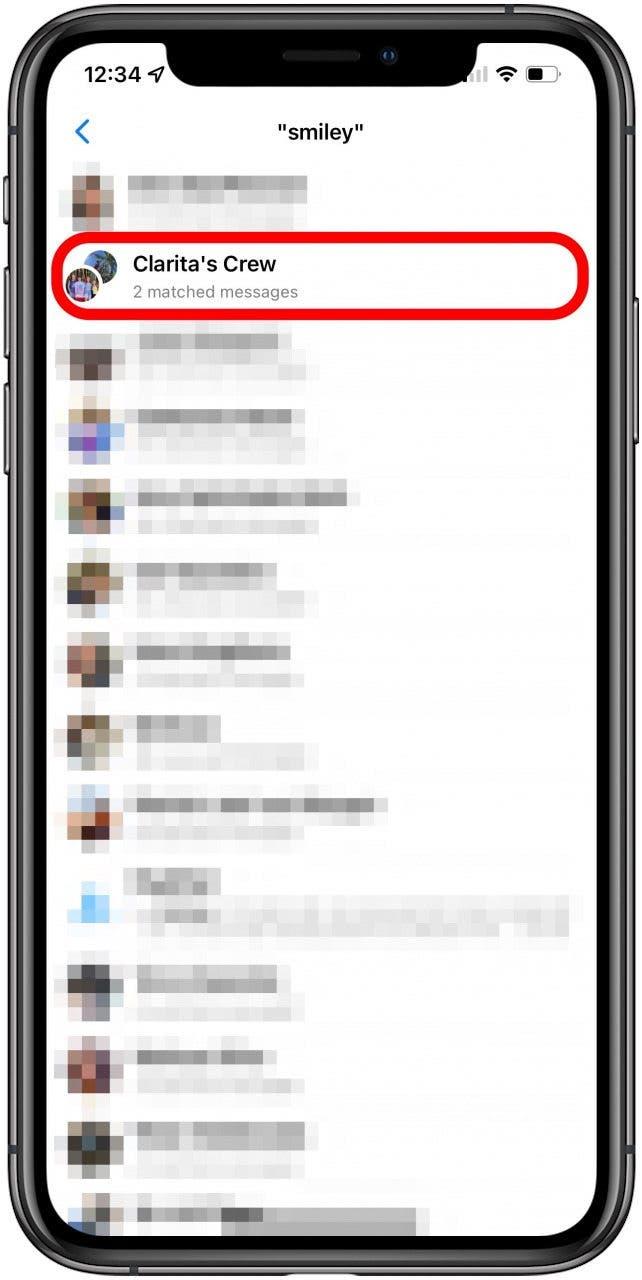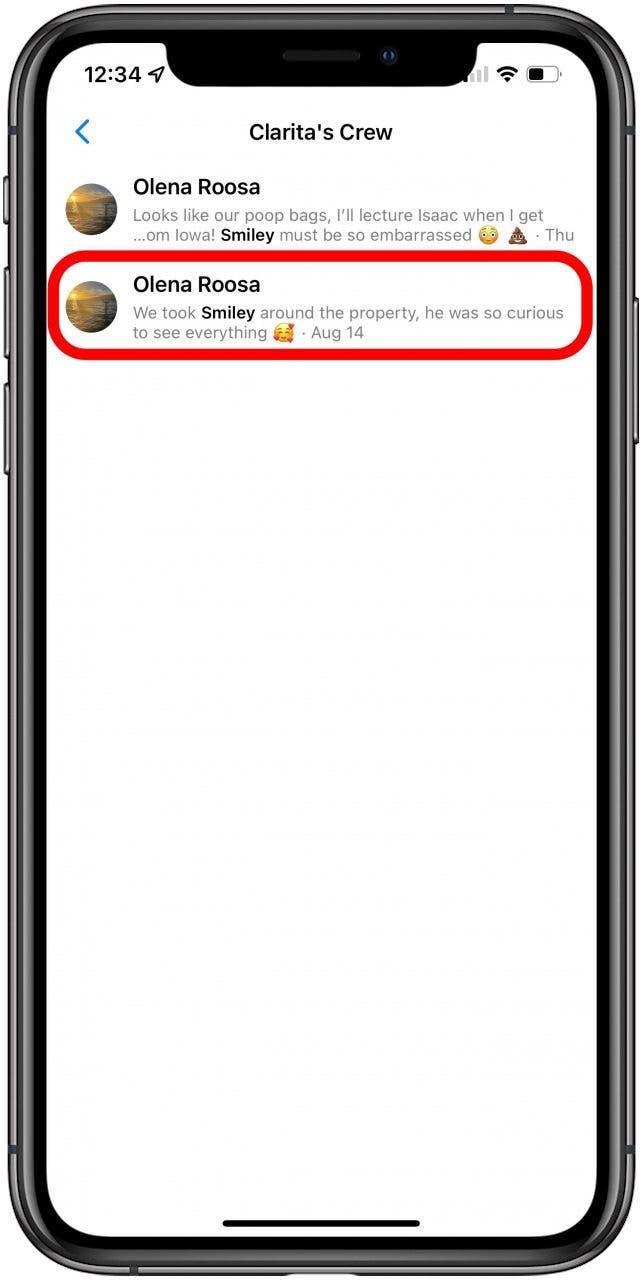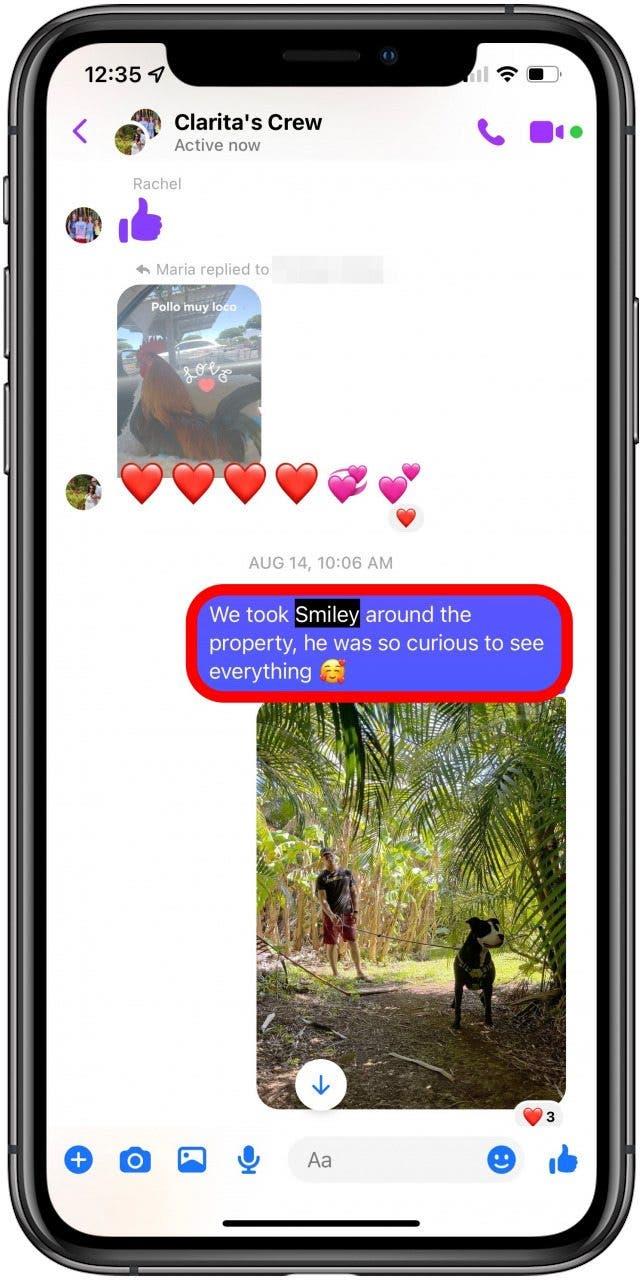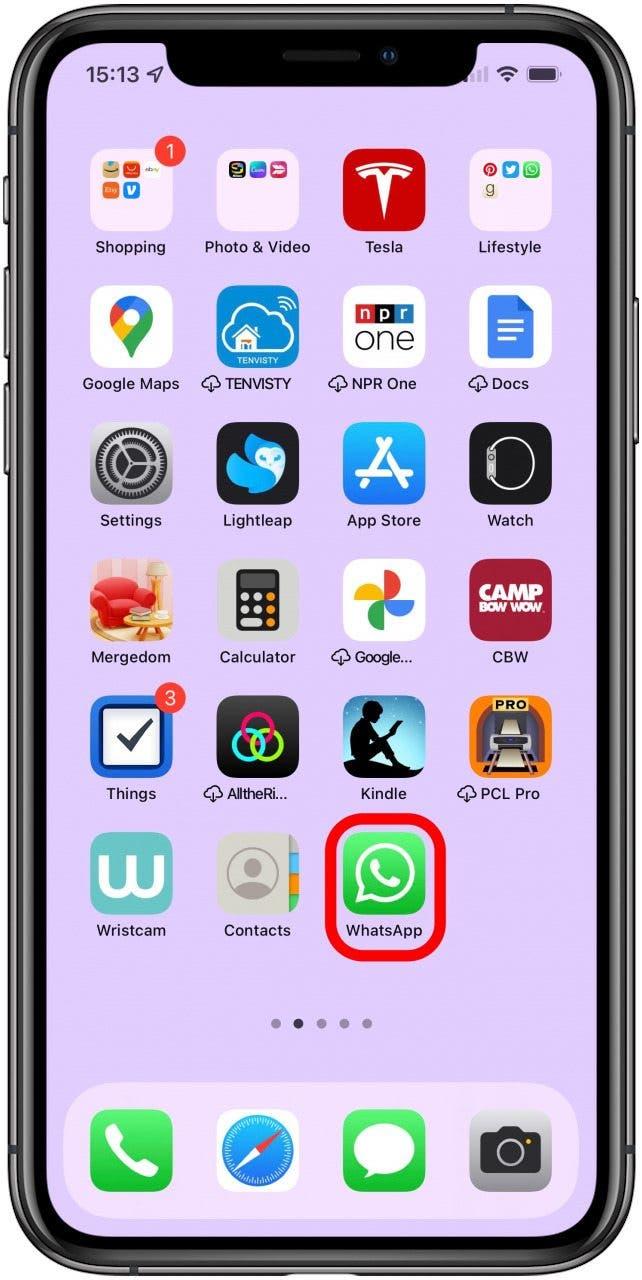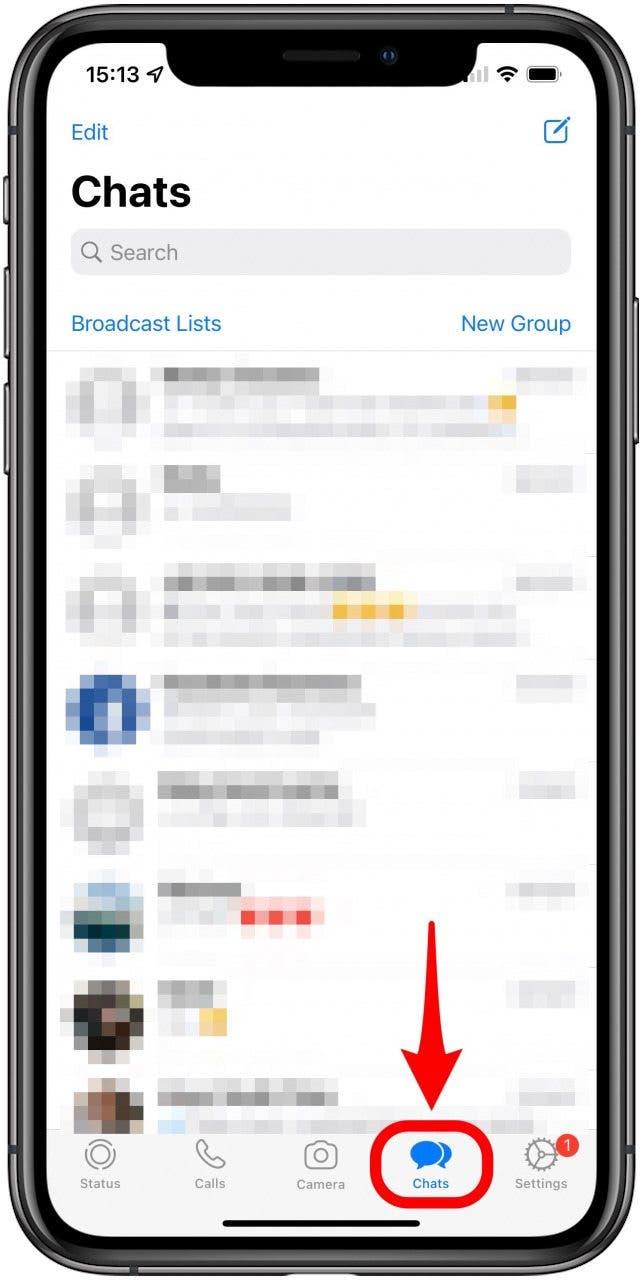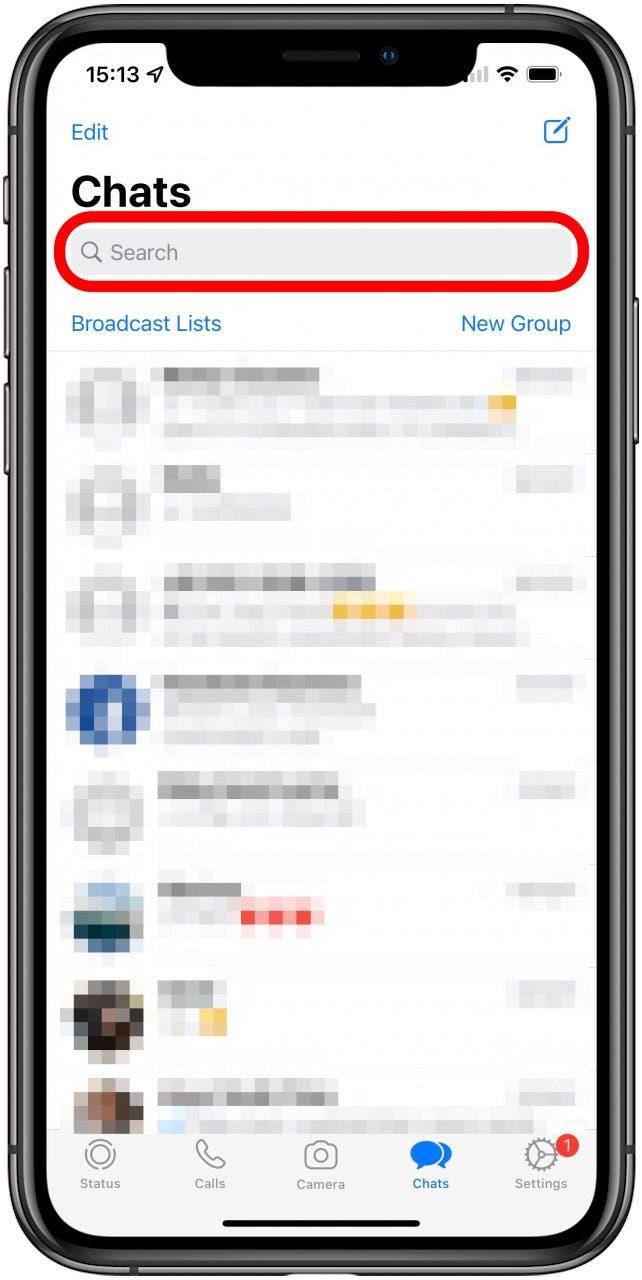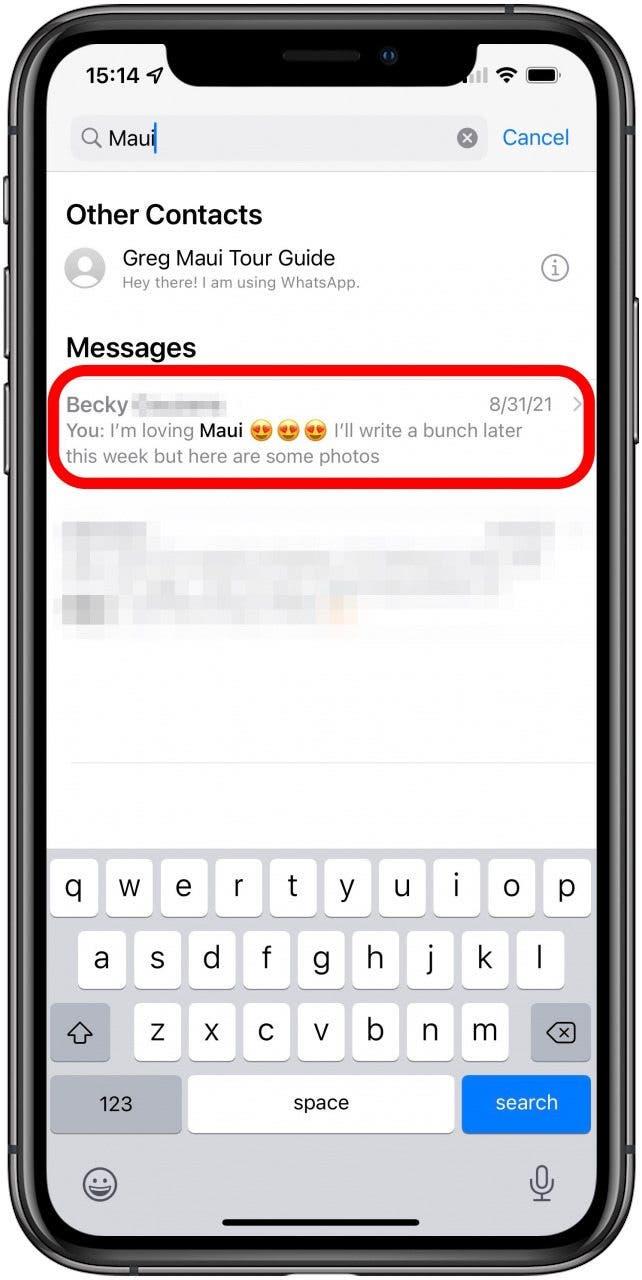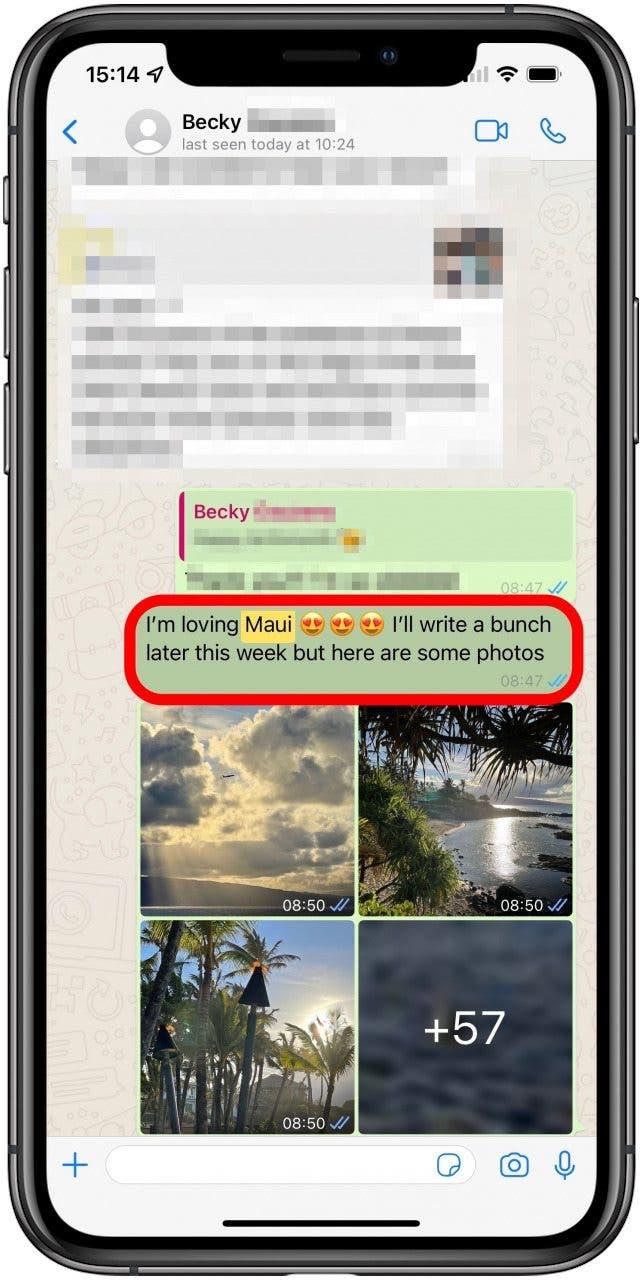Zastanawiasz się, jak wyszukiwać wiadomości tekstowe na iPhonie lub iPadzie, aby znaleźć konkretną rozmowę? Możemy pomóc! Omówimy, jak przeszukiwać wiadomości na iPhonie i iPadzie za pomocą aplikacji Wiadomości, przeszukiwać wiadomości na Facebooku i przeszukiwać czat WhatsApp. Na szczęście większość aplikacji do obsługi wiadomości umożliwia przeszukiwanie konwersacji tekstowych. Zanurzmy się!
Co zawiera ten artykuł?
- Jak znaleźć usunięte wiadomości na iPhonie i iPadzie
- Jak wyszukiwać SMS-y na iPhonie i iPadzie w aplikacji Wiadomości
- Jak wyszukiwać wiadomości tekstowe na iPhonie i iPadzie w widoku dnia dzisiejszego
- Jak daleko wstecz można pobrać wiadomości tekstowe
- Jak wyszukiwać rozmowy z Facebook Messenger na iPhonie i iPadzie
- Jak wyszukiwać wiadomości WhatsApp na iPhonie i iPadzie
Jak znaleźć usunięte wiadomości na iPhonie i iPadzie?
Wiele osób chce wiedzieć, jak znaleźć stare wiadomości tekstowe na iPhonie i iPadzie, które zostały usunięte. W przeciwieństwie do Facebook Messenger i WhatsApp aplikacja Wiadomości nie pozwala na archiwizowanie wiadomości iMessages. Oznacza to, że jeśli chcesz usunąć stare wiadomości, musisz je usunąć, a po usunięciu wiadomości iMessage nie można jej przeszukiwać.
Więc nawet jeśli możesz wyszukiwać wiadomości tekstowe na swoim iPhonie, możesz wyszukiwać tylko te, które nie zostały usunięte. To samo można powiedzieć o Facebook Messenger i WhatsApp, ale masz możliwość archiwizowania wiadomości, dzięki czemu zawsze będzie można je przeszukiwać. Z tego powodu ważne jest, aby nie usuwać żadnych wątków wiadomości tekstowych, do których prawdopodobnie będziesz musiał wrócić w przyszłości.
Jak wyszukiwać teksty na iPhonie i iPadzie w aplikacji Wiadomości
Wiadomości iMessage możesz przeszukiwać bezpośrednio w aplikacji Wiadomości. To najłatwiejszy sposób, chociaż omówię jeszcze jedną metodę wyszukiwania. Zrzuty ekranu są robione na iPhonie, ale proces jest taki sam na iPadzie. Oto jak wyszukiwać w wiadomościach tekstowych:
- Otwórz aplikację Wiadomości.
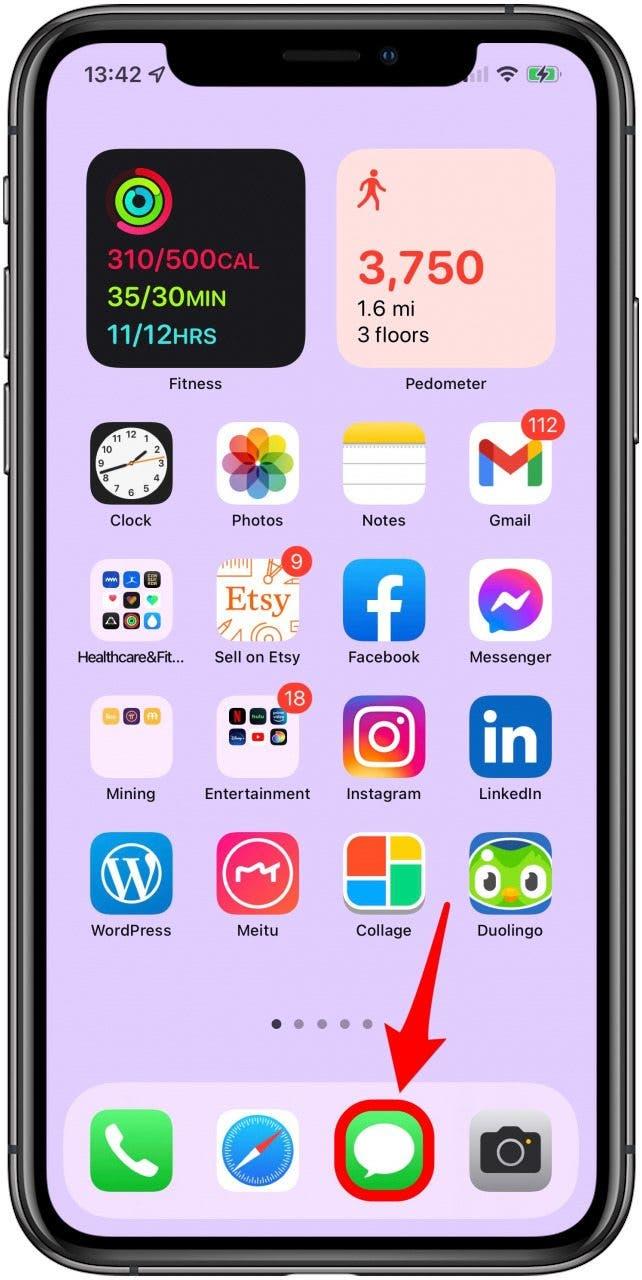
- Pociągnij ekran w dół, aby wyświetlić pasek wyszukiwania.

- Wpisz imię i nazwisko osoby, temat lub słowo kluczowe, którego szukasz.

- Zobaczysz odpowiednie wątki. Możesz kliknąć Zobacz wszystko, jeśli chcesz zobaczyć więcej wątków, lub kliknąć wątek, aby go otworzyć.

- W tej wiadomości zobaczysz wyszukiwane hasło.

W starszych wersjach iOS funkcja wyszukiwania była niewystarczająca, ale została zaktualizowana i pozwala teraz przeszukiwać wiele odpowiednich rozmów. Możesz jednak przeszukiwać aplikację Wiadomości bez otwierania samej aplikacji, korzystając z funkcji wyszukiwania na iPhonie.
Powrót do góry
Jak wyszukiwać wiadomości tekstowe na iPhonie i iPadzie za pomocą widoku Dzisiaj?
Następnie nauczę Cię, jak przeszukiwać iMessages za pomocą widoku Dzisiaj, tak abyś nie musiał otwierać aplikacji Wiadomości.
- Otwórz Widok dnia dzisiejszego na iPhonie lub iPadzie, przesuwając palcem w prawo z pierwszego ekranu głównego.

- Na samej górze znajduje się pasek wyszukiwania; jeśli przewiniesz w dół, zniknie. Po prostu przewiń z powrotem na górę, a zobaczysz to. Stuknij pasek wyszukiwania i wpisz osobę lub frazę, której szukasz.

- Przesuń palcem w górę, aż zobaczysz sekcję Rozmowy i kliknij tekst, którego szukasz.

- Jeśli go nie widzisz, sprawdź, czy nie ma sekcji Wiadomości zawierającej tekst.

- Jeśli nadal go nie widzisz, przewiń na sam dół i sprawdź w sekcji Wyszukaj w aplikacjach i kliknij Przeszukaj wiadomości.

- Zostaniesz przeniesiony do aplikacji Wiadomości, w której możesz zobaczyć wątki i linki z wyszukiwanym hasłem. Możesz kliknąć Zobacz wszystko, aby zobaczyć więcej wyników w odpowiedniej kategorii.

- Wybierz właściwy wątek.

- Zostaniesz przeniesiony do wyszukiwanego hasła w tej wiadomości.

Wskazówka: miłą funkcją wyszukiwania iMessages jest możliwość bezpośredniego przejścia do frazy, której szukasz w rozmowie. Aby dowiedzieć się więcej o swoim iPhonie, zasubskrybuj nasz bezpłatny biuletyn Porada dnia.
Teraz wiesz, jak wyszukiwać wiadomości na swoim iPhonie! Pamiętaj, że możesz przeglądać tylko obecne wiadomości, co oznacza, że jeśli usuniesz wiadomość, nie pojawi się ona podczas wyszukiwania. Jeśli zastanawiasz się, jak wyszukiwać wiadomości w innych aplikacjach, opiszemy, jak wyszukiwać wiadomości na Facebooku i WhatsApp!
Powrót do góry
Jak daleko wstecz można pobrać wiadomości tekstowe
Wiele osób chce dowiedzieć się, jak znaleźć stare wiadomości na iPhonie, ale nie są pewni, ile lat jest za stare. Należy wziąć pod uwagę kilka czynników. Jak już wspomniałem, możesz wyszukiwać tylko stare wiadomości tekstowe, które nie zostały jeszcze usunięte, ponieważ Wiadomości nie pozwalają na archiwizowanie tekstów. Ale nawet jeśli nie usuwasz aktywnie wiadomości, Twój iPhone może je usuwać za Ciebie. Aby to sprawdzić:
- Otwórz Ustawienia.

- Kliknij Wiadomości.

- W sekcji Historia wiadomości kliknij Zachowaj wiadomości.

- Tutaj możesz wybrać od 30 dni, 1 rok i na zawsze. Pamiętaj, że jeśli wybierzesz Zawsze, możesz zapełnić przechowywanie ze starymi tekstami.

Niektórzy pytają, czy możesz wyszukiwać iMessages według daty? Niestety w tej chwili nie ma dobrego sposobu na zrobienie tego na iPhonie lub iPadzie. Jednak Twoje wiadomości powinny być uporządkowane według daty wysłania lub odebrania, co pomoże Ci zawęzić wyszukiwanie.
Powrót do góry
Jak wyszukiwać konwersacje z Facebook Messenger na iPhonie i iPadzie
Wyszukiwanie konwersacji na Facebooku jest łatwe i można je przeprowadzić w aplikacji Facebook Messenger w kilku prostych krokach:
- Otwórz aplikację Facebook Messenger.

- Kliknij pole wyszukiwania u góry aplikacji. Pamiętaj, że aplikacja Facebook jest często przeprojektowywana i może wyglądać nieco inaczej na Twoim telefonie.

- Wpisz wyszukiwane hasło, zobaczysz kilka kategorii, w których pojawia się wyszukiwane hasło. Kategorie obejmują Wiadomości (rozmowy z kontaktami), Odkryj (grupy i strony na Facebooku), Więcej na Instagramie (odpowiednie konta na Instagramie, które może obserwować lub nie) oraz Więcej osób (osoby, które nie są Twoimi kontaktami).

- Dotknij Zobacz więcej w sekcji Wiadomości.

- Facebook Messenger wyświetli listę rozmów z dopasowanym wyszukiwanym hasłem i ile razy zostało wymienione. Kliknij ten, który chcesz zobaczyć.

- Zobaczysz różne zdania, w których wspomniano pasujące wyszukiwane hasło.

- Stuknij w odpowiedni, a zostaniesz przeniesiony do wyszukiwanego hasła w tej wiadomości; wyszukiwane hasło zostanie podświetlone.

Podobnie jak w przypadku iMessage, jeśli klikniesz wynik, przeniesie Cię bezpośrednio do tej części wiadomości. Wyszukiwarka Facebook Messenger świetnie sprawdza się w przeglądaniu wątków wiadomości od zawsze, w tym rozmów indywidualnych i grupowych oraz wiadomości, które zostały zarchiwizowane.
Powrót do góry
Jak wyszukiwać wiadomości WhatsApp na iPhonie i iPadzie
WhatsApp to jedna z najpopularniejszych aplikacji do przesyłania wiadomości na iPhone’a. WhatsApp jest ogólnie uważany przez recenzentów za najlepszą wyszukiwarkę na iPhonie i podobnie jak Facebook, podkreśla szukany termin, więc łatwo go znaleźć w wątku. Podobnie jak w przypadku pozostałych dwóch aplikacji do obsługi wiadomości, o których wspomnieliśmy, jeśli usuniesz wiadomość, nie będzie ona dostępna do wyszukiwania. Jeśli jednak zarchiwizowałeś wiadomość, wyszukiwanie będzie działać.
- Otwórz WhatsApp i zaloguj się, jeśli pojawi się monit.

- Przejdź do karty Czaty, chyba że już tam jesteś.

- Znajdź pasek wyszukiwania u góry ekranu.

- Wpisz frazę, słowa, wydarzenie lub osobę, której szukasz. Pasujące wiadomości będą wyświetlane z wyszukiwanymi hasłami wyróżnionymi pogrubieniem. Stuknij odpowiednią wiadomość.

- Zostaniesz przeniesiony do wiadomości w wątku, a termin będzie nadal podświetlony.

Powrót do góry
Otóż to! Powinieneś teraz swobodnie wyszukiwać wiadomości w aplikacjach Wiadomości, Facebook i WhatsApp! Nikt nie chce przeszukiwać dziesiątek (jeśli nie setek) wiadomości w poszukiwaniu konkretnej rozmowy na swoim urządzeniu Apple. Na szczęście większość aplikacji do obsługi wiadomości umożliwia przeszukiwanie konwersacji tekstowych. Jeśli znajomy wysłał link, którego nie chcesz stracić, możesz także przypnij udostępnioną zawartość, aby pojawiła się w powiązanej aplikacji. Następnie dowiedz się, jak synchronizować wiadomości z iPhone’a na Maca i iPada.